电脑屏幕是我们与计算机交互的窗口,在使用的过程中也会出现一些问题,轻微一点的就是电脑屏幕闪烁了,为了避免病入骨髓,还是早点解决为好。下面 老司机教你电脑屏幕闪烁怎么
电脑屏幕是我们与计算机交互的窗口,在使用的过程中也会出现一些问题,轻微一点的就是电脑屏幕闪烁了,为了避免病入骨髓,还是早点解决为好。下面老司机教你电脑屏幕闪烁怎么办。
方法一
1、右击桌面,选择屏幕分辨率。
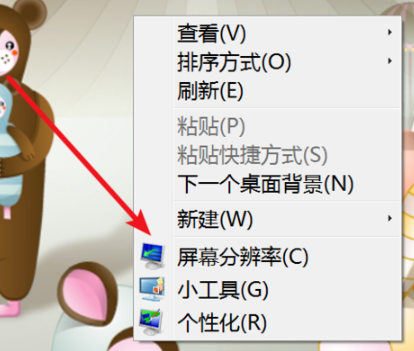
2、点击更改显示器外观下的高级设置。
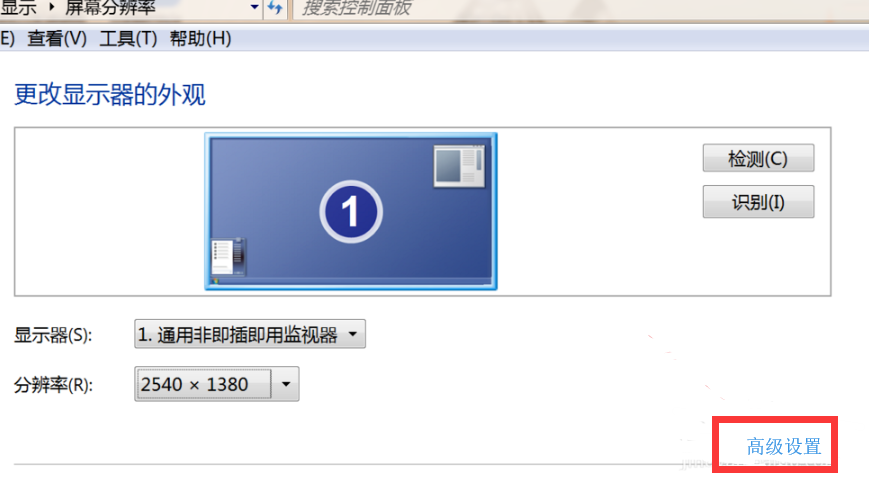
3、选择监视器选项卡。
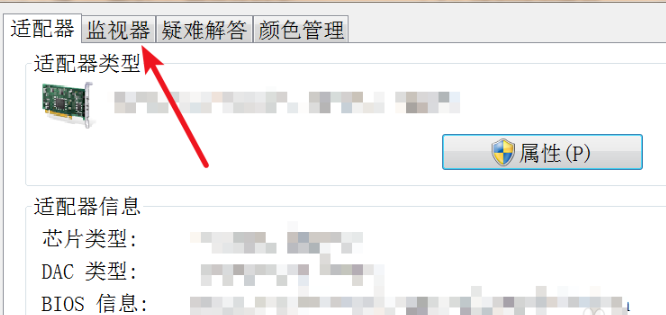
4、点击屏幕刷新频率的下拉箭头,选择大一点的刷新率。
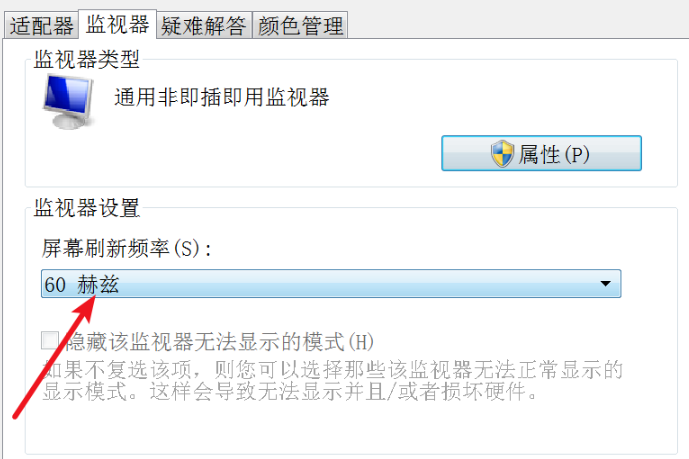
方法二
1、右击计算机,选择管理。
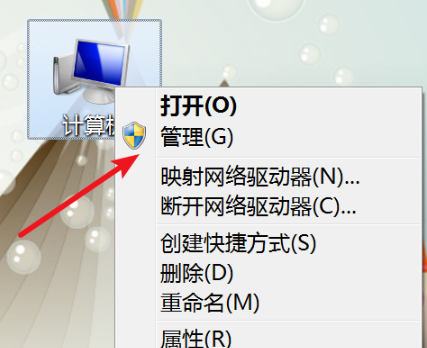
2、点击设备管理器。
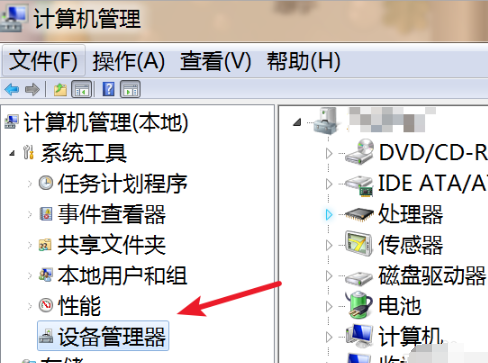
3、展开显示适配器,右击下方驱动程序,选择卸载或者更新驱动程序软件。
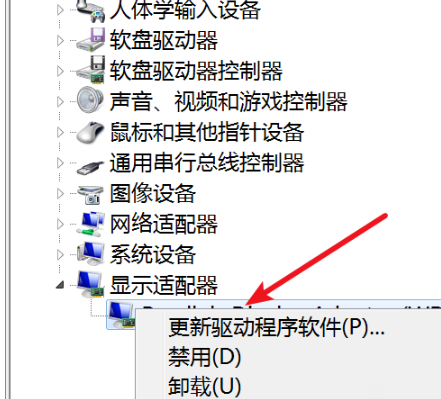
4、点击自动搜索更新驱动程序软件即可。
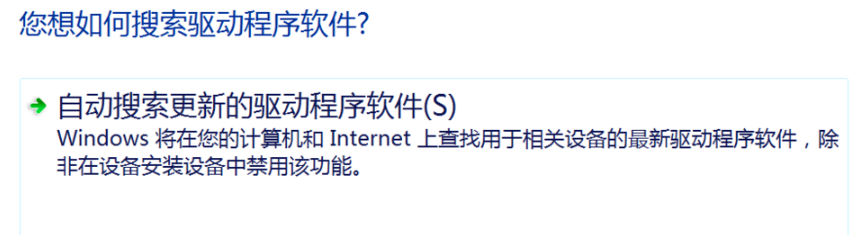
以上就是电脑屏幕闪烁的解决方法了,希望能帮助到你。
